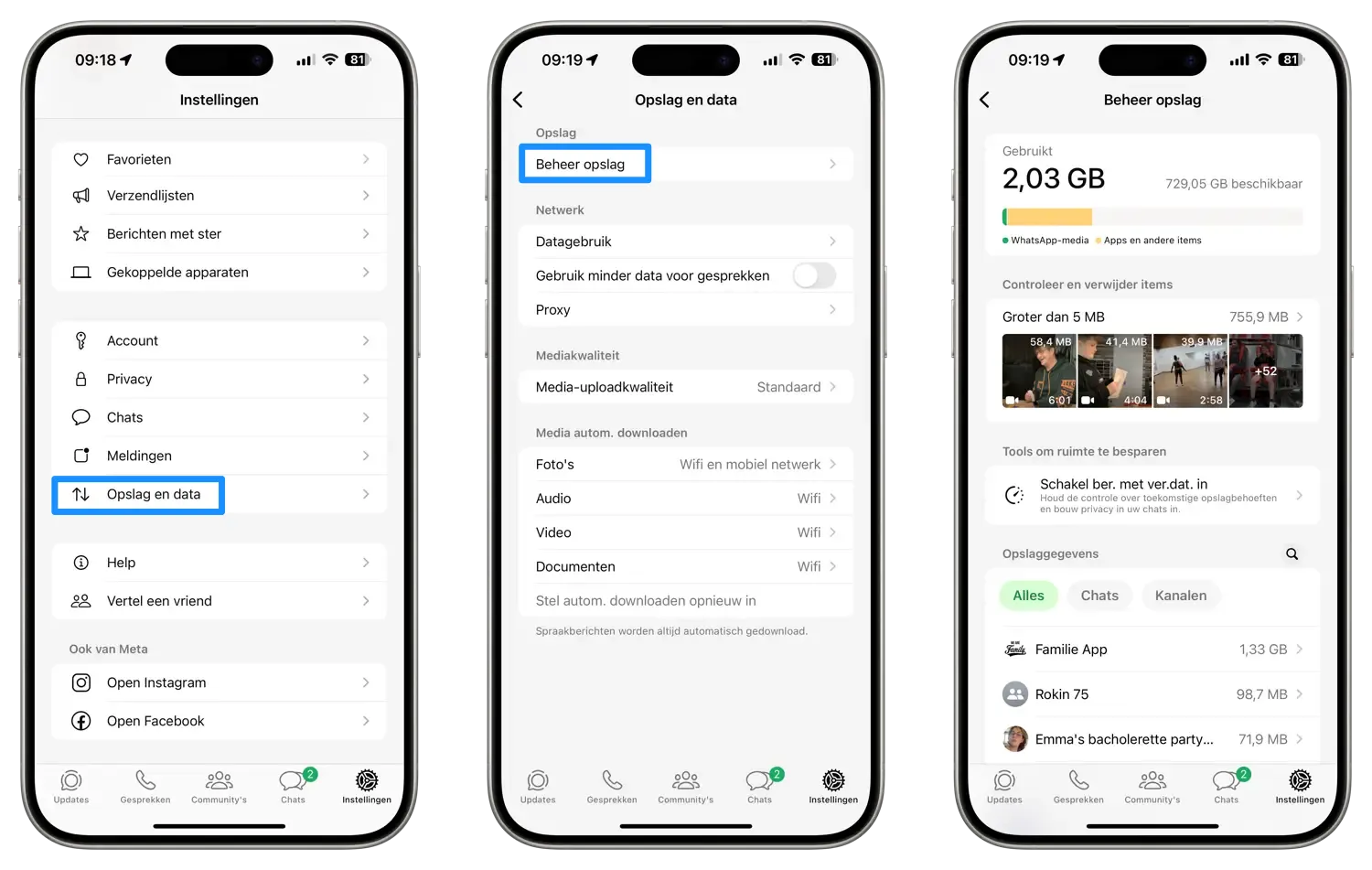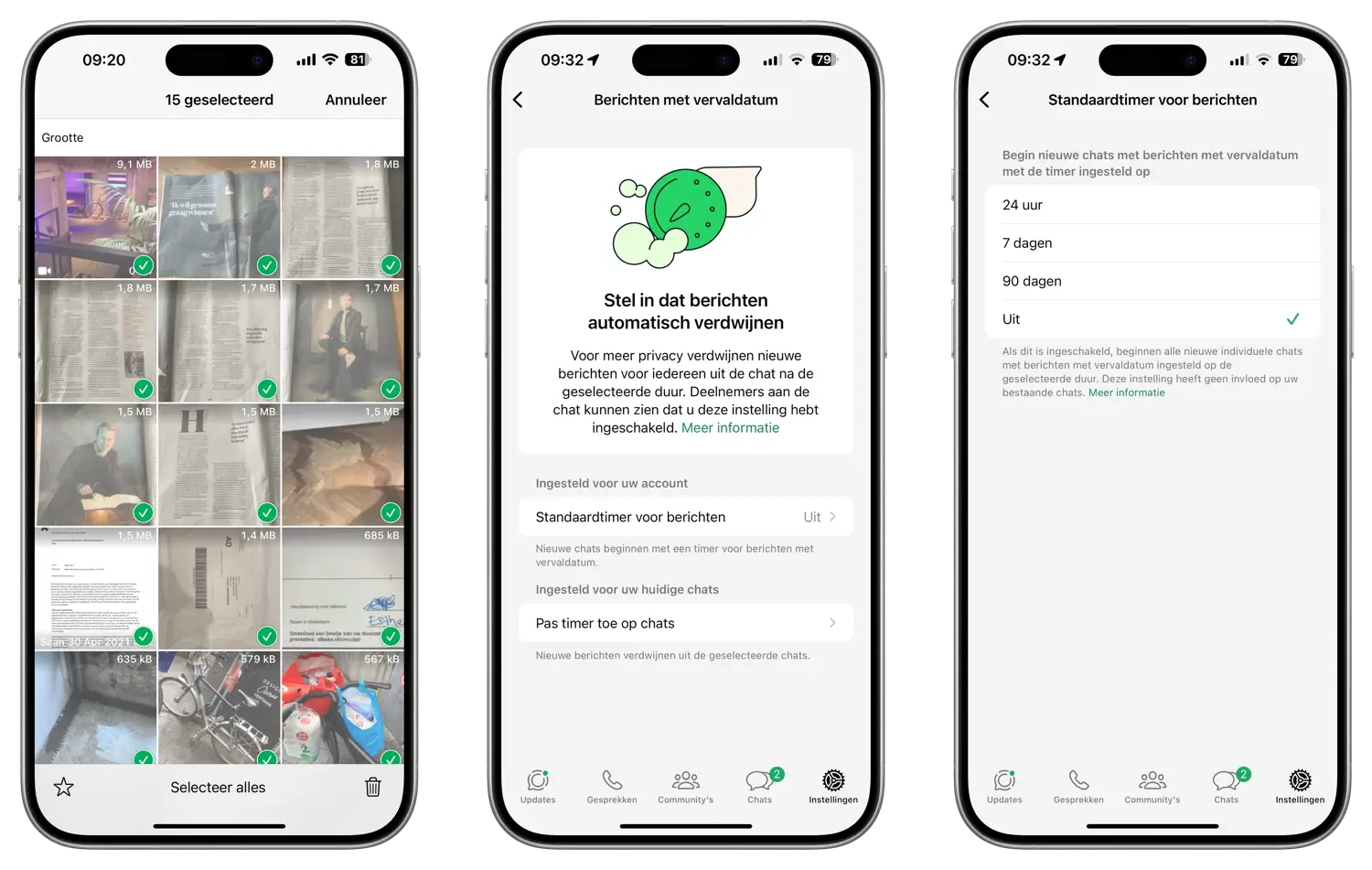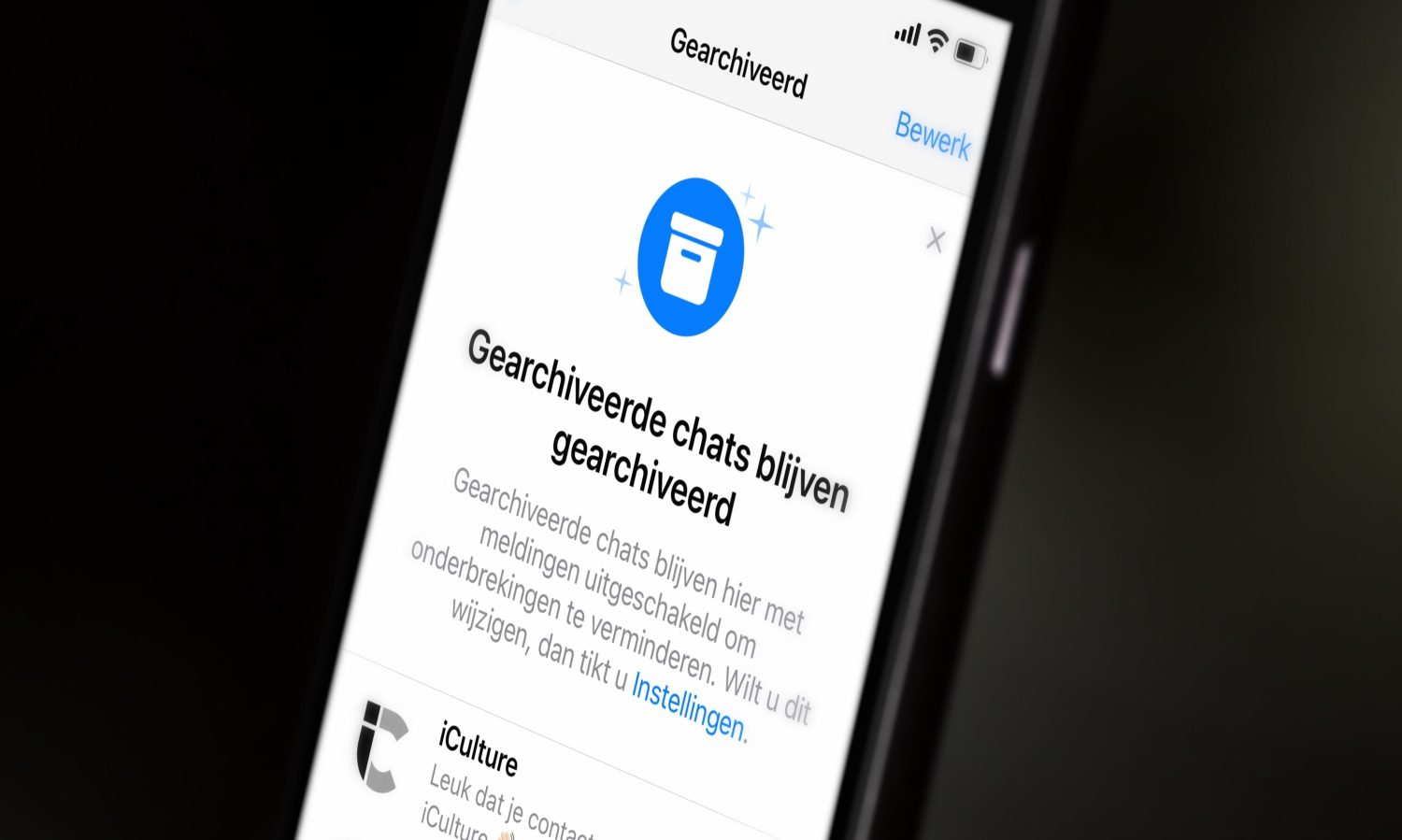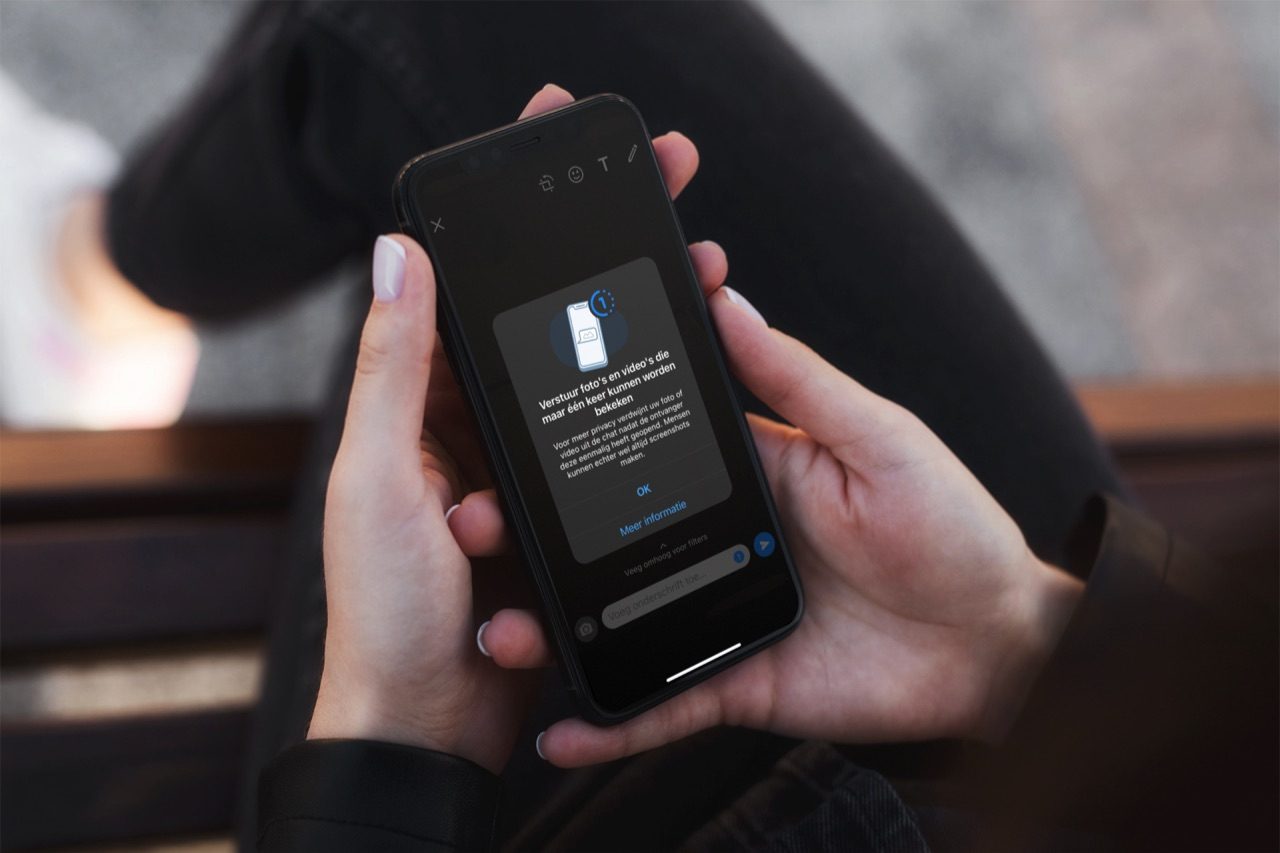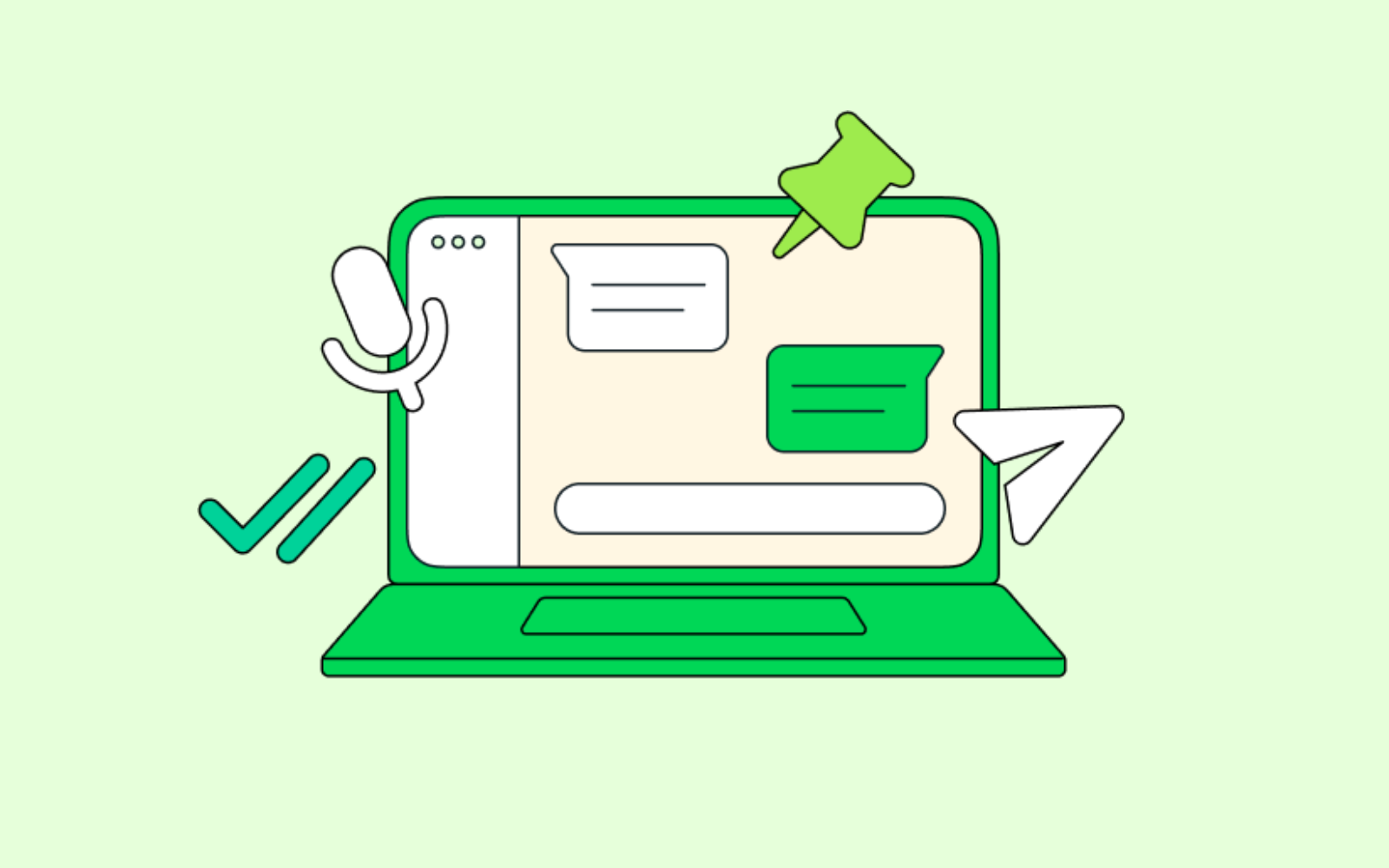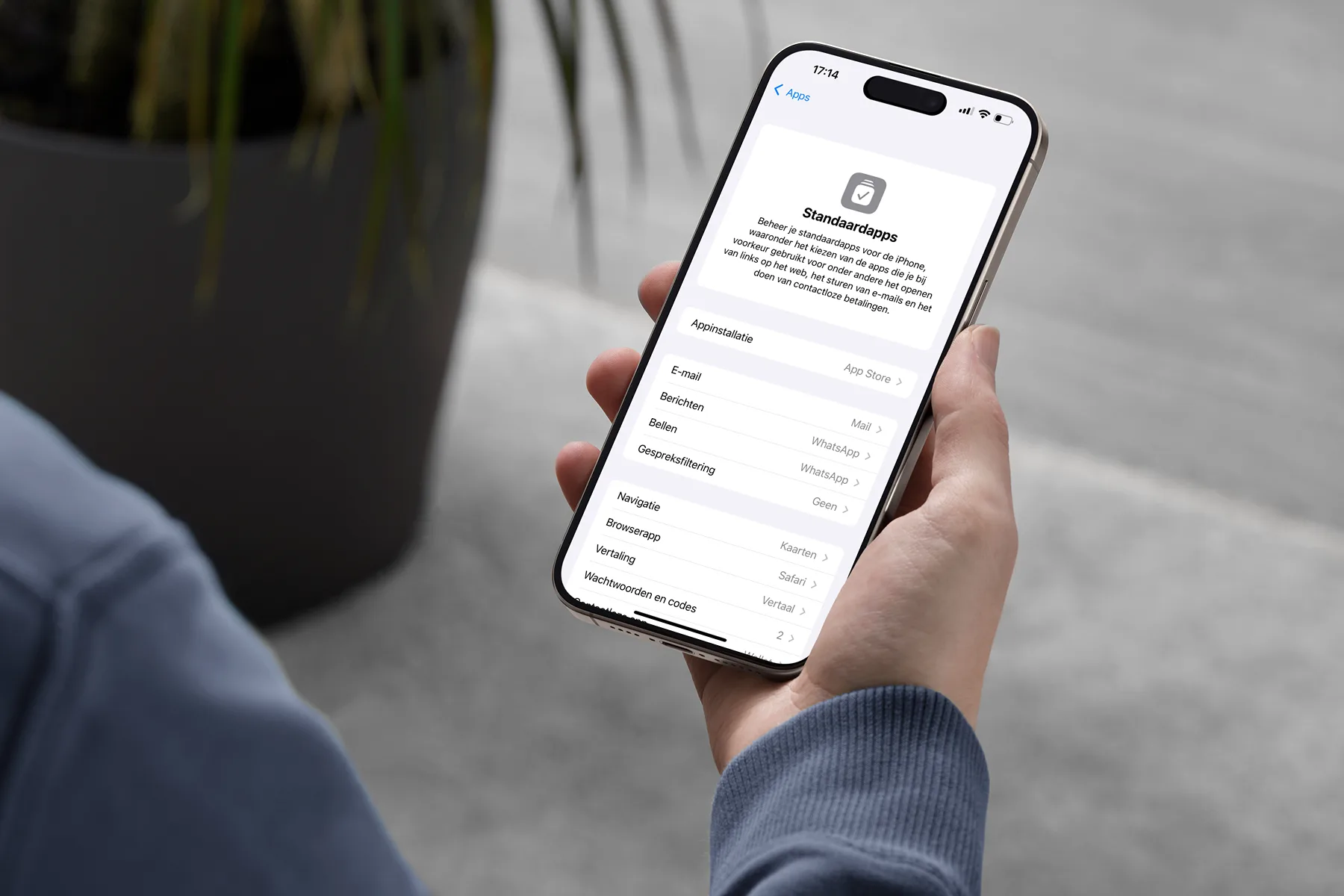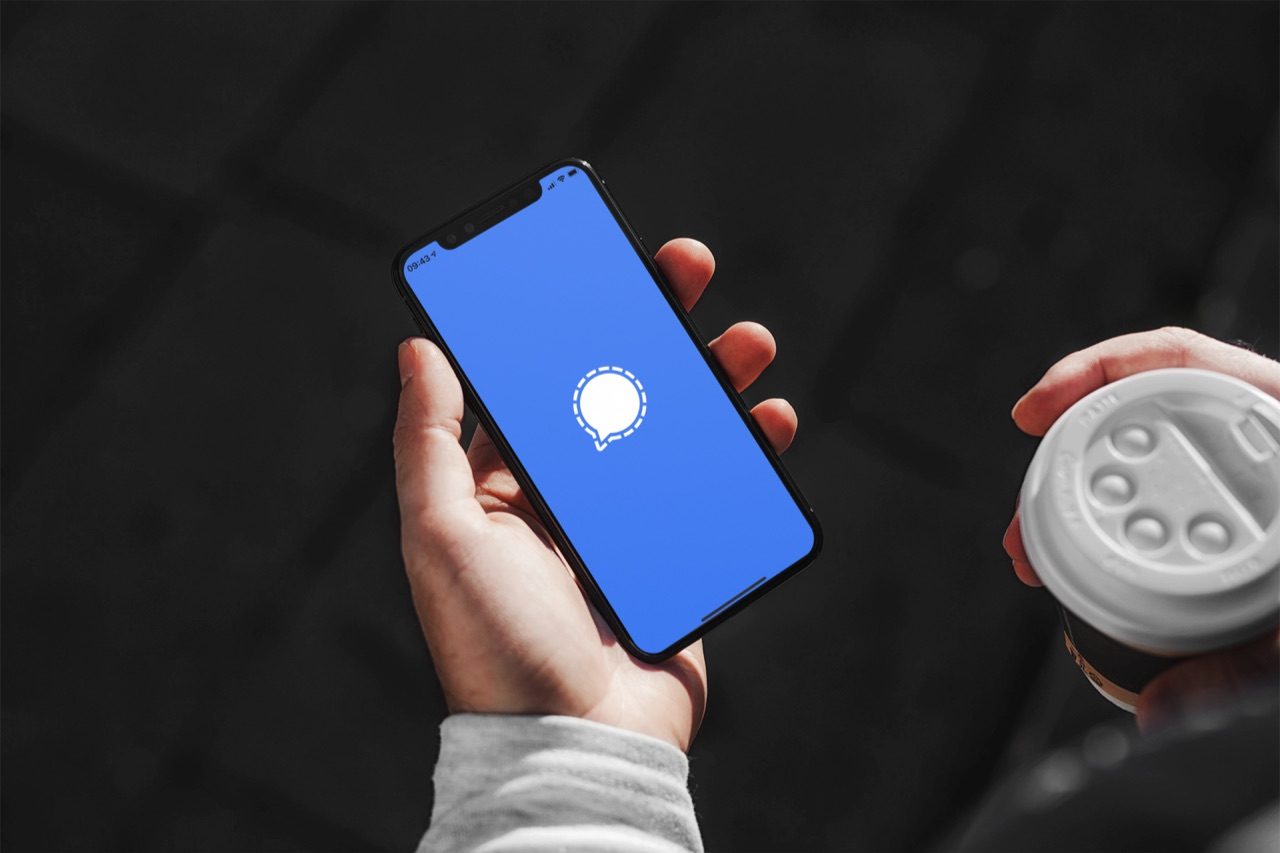Met WhatsApp kun je opslagruimte vrijmaken op je iPhone. Als je de app vaak gebruikt, zul je na verloop van tijd veel foto’s en video’s in de app hebben staan. Zeker als je ook in groepen zit waar veel wordt gedeeld. Hoewel de foto’s en video’s niet in je Foto’s-app staan, nemen de media alsnog ruimte in binnen WhatsApp.
Vroeger kon je via de WhatsApp statistieken alle foto’s en video’s te verwijderen. Het nadeel daarvan is dat er geen onderscheid wordt gemaakt tussen grote bestanden van 5 jaar geleden en kleine foto’s die je kortgeleden hebt ontvangen. Gelukkig is er ook een aparte opslagtool, waarmee je makkelijker onderscheid maakt tussen foto’s, video’s en andere bestanden.
Stappenplan: opslagruimte vrijmaken met WhatsApp
Staat je WhatsApp vol met gesprekken waarin je heel veel foto’s, video’s en andere bestanden hebt doorgestuurd? Dan kan dat heel wat opslagruimte op je iPhone in beslag nemen. In enkele simpele stappen kun je dit opruimen. Voordat je dit doet, raden we aan om WhatsApp te updaten. Je doet dit via de App Store. Gedaan? Volg deze stappen:
- Open WhatsApp en tik rechtsonder op het Instellingen-tabblad.
- Kies nu voor Opslag en data, gevolgd door Beheer opslag.
- Bekijk het overzicht van bestanden groter dan 5 MB.
- Onderdelen verwijderen? Tik op de knop Selecteer en vink alles aan wat je wil verwijderen.
- Bevestig je keuze en voilà: meer ruimte!
Behalve het bekijken van alle grote bestanden, kun je dit ook per chat doen. Als je naar beneden bladert vind je al je chats, gesorteerd op grootte.
Het is helaas niet meer mogelijk om te kiezen om bijvoorbeeld alleen alle GIF-bestanden te verwijderen uit alle chats. De enige optie is dus om bestanden groter dan 5MB te verwijderen, of bestanden die vaak zijn doorgestuurd. Wel kun je per gesprek nog bekijken welke media er zijn verstuurd en hoeveel dit inneemt.
WhatsApp-berichten automatisch verwijderen
Er is nog een andere manier om WhatsApp opgeruimd te houden:
- Ga naar het scherm ‘Beheer opslag’, zoals hierboven uitgelegd.
- Tik op Schakel Ber. met ver.dat. in.
- Je krijgt nu de mogelijkheid om berichten automatisch te verwijderen.
- Kies uit 24 uur, 7 dagen, 90 dagen of uit.
- De berichten zullen nu automatisch worden opgeruimd.
In de stemming om nog wat meer op te ruimen? In de algemene Instellingen-app van je iPhone kun je bij Algemeen > iPhone-opslag kun je zien hoeveel opslag de verschillende apps in beslag nemen. Is het echt te veel? Dan kun je gaan opruimen. Dit doe je niet via de optie Ruim op in de algemene Instellingen-app, want daarmee wordt alleen de app zelf verwijderd.
Naast opslagruimte vrijmaken met WhatsApp, kun je ook orde krijgen door te archiveren. Zo houd je je chatlijst overzichtelijk. Bekijk in onze aparte tip hoe je WhatsApp kunt opruimen.
Meer tips vind je hier:
Taalfout gezien of andere suggestie hoe we dit artikel kunnen verbeteren? Laat het ons weten!
WhatsApp is de populaire berichtendienst, die bijna iedere Nederlander op zijn of haar smartphone heeft staan. Hier vind je alles over WhatsApp op een rijtje: van berichten verwijderen, gesprekken archiveren, je privacy goed instellen en op de desktop gebruiken tot de betekenis van de gekleurde vinkjes, groepsgesprekken voeren en een hele WhatsApp-community opzetten. Check ook de beste WhatsApp-tips.

- Alles over WhatsApp op de iPhone
- Het ultieme WhatsApp tipsoverzicht
- Zo gebruik je WhatsApp op de desktop
- Zo gebruik je WhatsApp op de iPad
- WhatsApp-account beveiligen met tweestaps
- WhatsApp chats archiveren, wissen of verwijderen
- WhatsApp gesprekken overzetten
- WhatsApp-chats exporteren
- Ongewenste personen blokkeren in WhatsApp
- Werkt WhatsApp nog op mijn (oudere) iPhone?
- WhatsApp beveiligen op 4 manieren